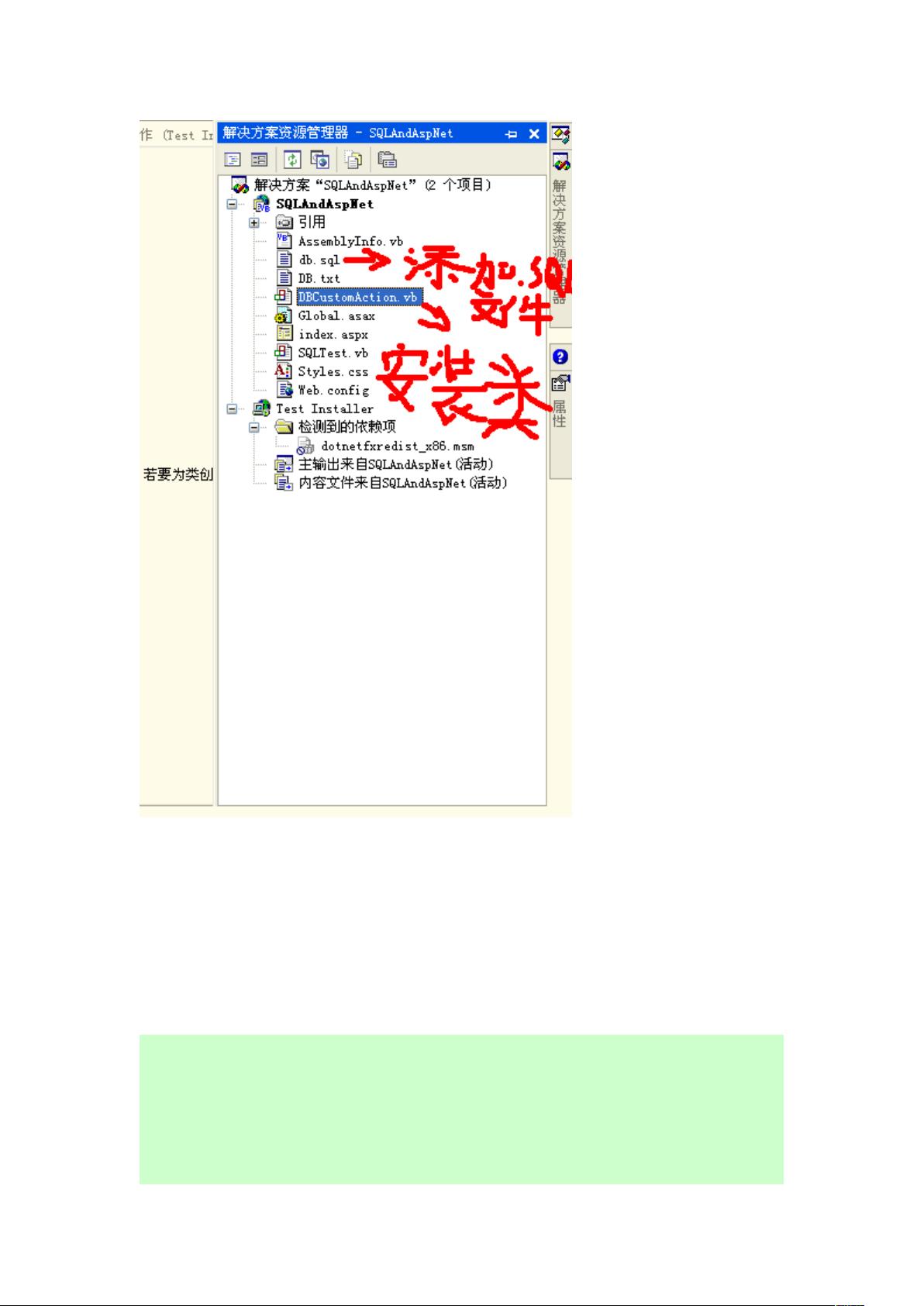打包部署:Asp.net应用与SQL数据库集成安装指南
需积分: 4 194 浏览量
更新于2024-08-01
收藏 211KB DOC 举报
本文档介绍了如何将Asp.net应用程序与SQL数据库一起打包,以便于部署安装。主要包括准备SQL脚本、创建部署项目、添加项目输出、以及创建自定义安装操作等步骤。
一、准备必要的文件
在部署Asp.net应用程序与SQL数据库时,首要任务是准备SQL脚本文件,该文件包含所有需要在安装过程中创建的表和存储过程。例如,可以将生成的SQL脚本命名为db.sql。此外,如果应用需要许可文件,也需要准备相应的LisenceFile.rtf,但在这个例子中,由于是个人免费系统,该文件并未涉及。
二、创建部署项目
1. 在Visual Studio中,通过“文件”菜单选择“添加项目”,然后选择“新建项目”。
2. 在“添加新项目”对话框中,选择“安装和部署项目”类别,然后选择“Web安装项目”,并命名为TestInstaller。
3. 创建的项目会在解决方案资源管理器中显示,并打开文件系统编辑器。
三、将Asp.net项目输出添加到部署项目
1. 在文件系统编辑器中,选择“Web应用程序文件夹”,然后通过“操作”菜单选择“添加项目输出”。
2. 选择你的Asp.net项目(例如:SQLANDASPNet),并添加“主输出”和“内容文件”。
四、配置安装路径
确保在项目属性中设置正确的ProductName,例如设置为GCRM。
五、创建自定义安装操作
1. 在解决方案资源管理器中选中“TestInstaller”项目,通过“视图”菜单选择“自定义操作”编辑器。
2. 在“安装”节点下,添加自定义操作,选择应用程序文件夹并选取对应项目输出(如DBCustomAction)。
3. 设置CustomActionData属性,提供数据库连接信息,包括dbname、server、user和pwd,以及目标安装路径[targetdir]。
通过以上步骤,你可以将Asp.net应用程序和SQL数据库集成在一个安装包中,方便用户一站式安装和部署。在实际操作中,可能还需要考虑其他因素,比如配置文件的处理、IIS的设置、权限管理等,确保应用程序在目标机器上能正确运行。同时,为了确保安装过程的顺利进行,还需要测试安装包在不同环境下的兼容性和稳定性。
2020-10-29 上传
108 浏览量
2024-10-23 上传
t20100504t
- 粉丝: 34
- 资源: 15
最新资源
- 单片机串口通信仿真与代码实现详解
- LVGL GUI-Guider工具:设计并仿真LVGL界面
- Unity3D魔幻风格游戏UI界面与按钮图标素材详解
- MFC VC++实现串口温度数据显示源代码分析
- JEE培训项目:jee-todolist深度解析
- 74LS138译码器在单片机应用中的实现方法
- Android平台的动物象棋游戏应用开发
- C++系统测试项目:毕业设计与课程实践指南
- WZYAVPlayer:一个适用于iOS的视频播放控件
- ASP实现校园学生信息在线管理系统设计与实践
- 使用node-webkit和AngularJS打造跨平台桌面应用
- C#实现递归绘制圆形的探索
- C++语言项目开发:烟花效果动画实现
- 高效子网掩码计算器:网络工具中的必备应用
- 用Django构建个人博客网站的学习之旅
- SpringBoot微服务搭建与Spring Cloud实践